Samsung 製携帯電話を売却する予定がある場合、またはSamsung 製携帯電話の空き容量を増やしたい場合は、写真などの携帯電話上のデータを削除する必要があります。この時点で、「Samsung Galaxy から写真を完全に削除するにはどうすればよいですか?」という質問があるかもしれません。心配しないでください。この記事では、回復不可能な方法を含む、Samsung 製携帯電話から写真を削除する方法について 5 つの詳細な方法を紹介します。読み続けてください。
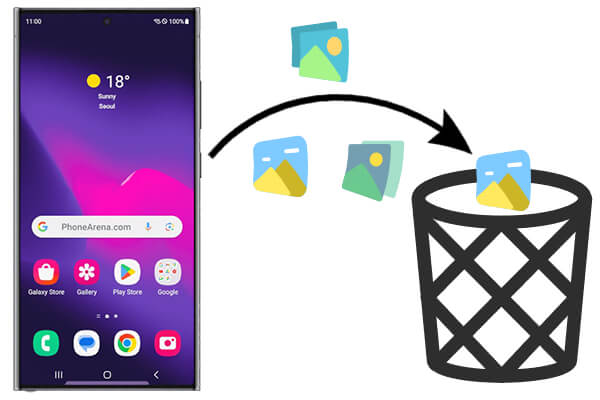
Samsung 製携帯電話から写真を削除する方法に関して、最初に思い浮かぶのはギャラリー アプリです。すべての写真はギャラリー アプリのアルバムに保存されます。 Samsung Gallery アプリ経由で写真を削除する手順は次のとおりです。
ステップ 1. Samsung 携帯電話で「ギャラリー」または「写真」アプリを開きます。
ステップ 2. 削除したい写真を参照して選択します。写真を長押しして 1 枚の写真を選択することも、画面右上の「選択」ボタンをタップして複数の写真を選択することもできます。
ステップ3. 写真を選択したら、画面上部の「削除」または同様のゴミ箱アイコンをタップします。
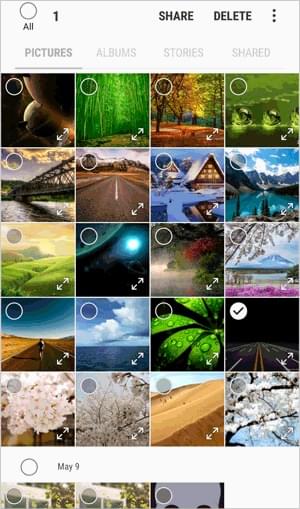
ステップ 4. 確認ボックスがポップアップ表示されます。もう一度「削除」をタップしてアクションを確定します。完了すると、これらの写真はごみ箱 (利用可能な場合) に移動されるか、デバイスから直接削除されます。
ギャラリー アプリ内でアルバムを直接削除することもできます。Samsung の「メニュー」からギャラリー アプリを開きます。次に、「アルバム」オプションを選択します。任意のアルバムを長押しし、削除したいアルバムを 1 つまたは複数選択します。 「削除」ボタンをタップします。
「マイ ファイル」は Samsung 製携帯電話のファイル マネージャーで、デバイスに保存されている写真を直接管理および削除できます。 [マイ ファイル] を使用して Samsung Galaxy から写真を完全に削除する手順は次のとおりです。
ステップ 1. Samsung 携帯電話で「マイ ファイル」アプリを見つけて開きます。
ステップ 2. アプリ内で、「内部ストレージ」または「SD カード」(写真が SD カードに保存されている場合) を見つけて、通常、携帯電話上のすべての写真が保存されている DCIM フォルダーに移動します。一部の携帯電話モデルでは、[マイ ファイル] のメイン ページから [画像] オプションに直接アクセスできる場合があります。

ステップ 3. 削除したい写真ファイルを長押しします。削除したい追加ファイルをそれぞれ長押しし続けることで、複数のファイルを選択できます。
ステップ 4. 「削除」をタップすると、削除を確認するメッセージが表示されます。写真を完全に削除するには、「確認」をタップします。
Google フォトは、多くのユーザーが写真のバックアップと管理に利用しているツールです。すべての写真を Google フォトにバックアップしている場合は、それを使用して写真を削除することもできます。 Google フォトを使用して Samsung A55 から写真を完全に削除する方法については、次の手順に従ってください。
ステップ 1. Samsung スマートフォンで Google フォト アプリを開きます。
ステップ 2. アプリ内の写真ライブラリ内を移動し、削除したい写真を長押しし、必要に応じて複数の写真を選択します。
ステップ 3. 画面上部の「削除」アイコン (ゴミ箱アイコン) を見つけてタップすると、削除を確認するメッセージが表示されます。
ステップ 4. 削除を確認した後、写真は Google フォトから削除され、そのバックアップも同期して削除されます。
ステップ 5. 完全に削除するには、Google フォトのゴミ箱フォルダーにアクセスして、その内容を空にします。

Samsung 携帯電話上の写真をより便利に管理したい場合は、 Coolmuster Android Assistant(Androidデータ移行)を利用できます。 Coolmuster Android Assistant(Androidデータ移行)と、堅牢なモバイル管理ツールとして、Samsung デバイスから写真を選択的に削除できます。さらに、コンピュータと Samsung 製携帯電話の間での写真の転送も容易になります。写真だけでなく、連絡先、SMS、ビデオ、音楽、その他のデータタイプもサポートしています。さらに、 Samsung 携帯電話のワンクリックバックアップと復元も提供します。 Samsung S24 や Samsung A55 など、 Android 6 からAndroid 14 を実行するほぼすべてのAndroidデバイスと互換性があります。
Samsung 製携帯電話から写真を削除する具体的な手順は次のとおりです。
01まず、 Coolmuster Android Assistant(Androidデータ移行)コンピュータにダウンロードしてインストールします。
02次に、好みに応じて USB ケーブルまたは Wi-Fi を使用して Samsung 携帯電話をコンピュータに接続し、携帯電話の USB デバッグ モードを有効にします。

03接続が確立されたら、 Coolmuster Android Assistant(Androidデータ移行)インターフェイス内で、[写真] タブをクリックします。ここには、携帯電話に保存されているすべての写真が表示されます。リストから目的の写真をチェックボックスにチェックを入れて選択し、「削除」ボタンをクリックして削除します。

以前の方法で削除された写真は、 Androidデータ復元ソフトウェアを使用して復元できる可能性があります (ガイド: Samsung で削除された写真を復元する 4 つの便利な方法)。写真を完全に削除して復元できないようにしたい場合は、 Coolmuster Android Eraser(Androidデータ消去)非常に効果的なツールです。
Coolmuster Android Eraser(Androidデータ消去)はなぜそれほど優れているのでしょうか?
Android Eraserを使用して手間をかけずにSamsung S22/23/24から写真を完全に削除する方法を確認するには、以下のチュートリアルに従ってください。
注:携帯電話上のデータを消去するという職業上、データは復元できないため、最悪の事態に備えて、まずSamsung デバイス上のすべての重要なデータをバックアップする必要があります。
01プログラムを開始します
プログラムをインストールし、Samsung 携帯電話をコンピュータに正常に接続したら、「消去」を選択してプロセスを開始します。

02 Samsung デバイスから写真を消去するレベルを選択します
「セキュリティ レベル」の横にある青色の下線付きフォントをクリックして、目的のセキュリティ レベル、「低レベル」、「中レベル」、「高レベル」を選択します。 「OK」をタップして「削除」と入力して選択内容を確認し、Samsung デバイス上の写真を削除する準備ができたら、オプションのポップアップウィンドウで「消去」および「OK」ボタンを選択してプロセスを開始します。デバイスで「はい」をタップして、Samsung 上の写真の削除を許可してください。

3 つのレベルの違いは、Samsung を上書きする回数です。 「高レベル」ではデバイス上のデータが 3 回上書きされ、他のレベルは段階的に減少します。つまり、「低レベル」は Samsung 上のデータを最も速く消去できるレベルです。
03 Samsung から写真を完全に削除する方法
Samsung の詳細なスキャンが開始され、デバイス上の写真を含むデータがすぐに消去されます。

ビデオガイド
上記は、Samsung 携帯電話から写真を削除する最も一般的な 5 つの方法です。削除されたデータを回復するオプションが必要な場合は、 Coolmuster Android Assistant(Androidデータ移行)最適です。一方、Samsung 製携帯電話から写真を完全に消去したい場合は、 Coolmuster Android Eraser(Androidデータ消去)が最適なソリューションです。どちらのツールも、携帯電話のブランドに関係なくAndroidシステムをサポートし、データのセキュリティを確実に保護します。特定のニーズや状況に最適な方法を選択できます。
関連記事:
Samsung 携帯電話のゴミ箱を空にする方法 [すべての効果的な方法]
Samsung の SD カードに写真を移動する方法 [4 つの実証済みの方法]





